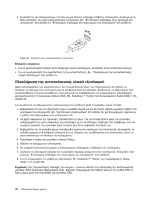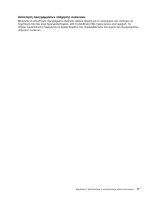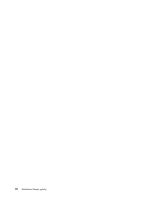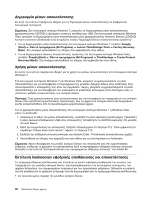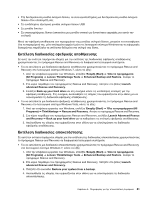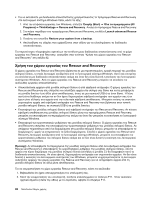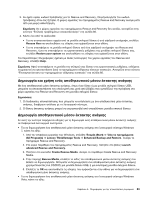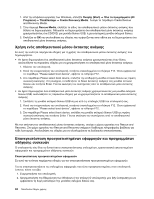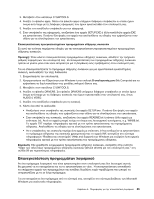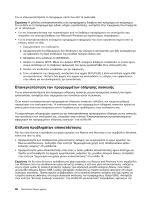Lenovo ThinkCentre M91p (Greek) User Guide - Page 95
Εκτέλεση διαδικασίας εφεδρικής αποθήκευσης
 |
View all Lenovo ThinkCentre M91p manuals
Add to My Manuals
Save this manual to your list of manuals |
Page 95 highlights
USB Windows Rescue and Recovery Rescue and Recovery Windows 7 1 Windows Start All Programs) ➙ Lenovo ThinkVantage Tools ➙ Enhanced Backup and Restore Rescue and Recovery. 2 Rescue and Recovery Launch advanced Rescue and Recovery. 3 Back up your hard drive Rescue and Recovery Windows Vista 1 Windows Start All Programs) ➙ ThinkVantage ➙ Rescue and Recovery Rescue and Recovery. 2 Rescue and Recovery Launch Advanced Rescue and Recovery ➙ Back up your hard drive 3 Rescue and Recovery Rescue and Recovery Windows 7 1 Windows Start All Programs) ➙ Lenovo ThinkVantage Tools ➙ Enhanced Backup and Restore Rescue and Recovery. 2 Rescue and Recovery Launch advanced Rescue and Recovery. 3 Restore your system from a backup. 4 6 81
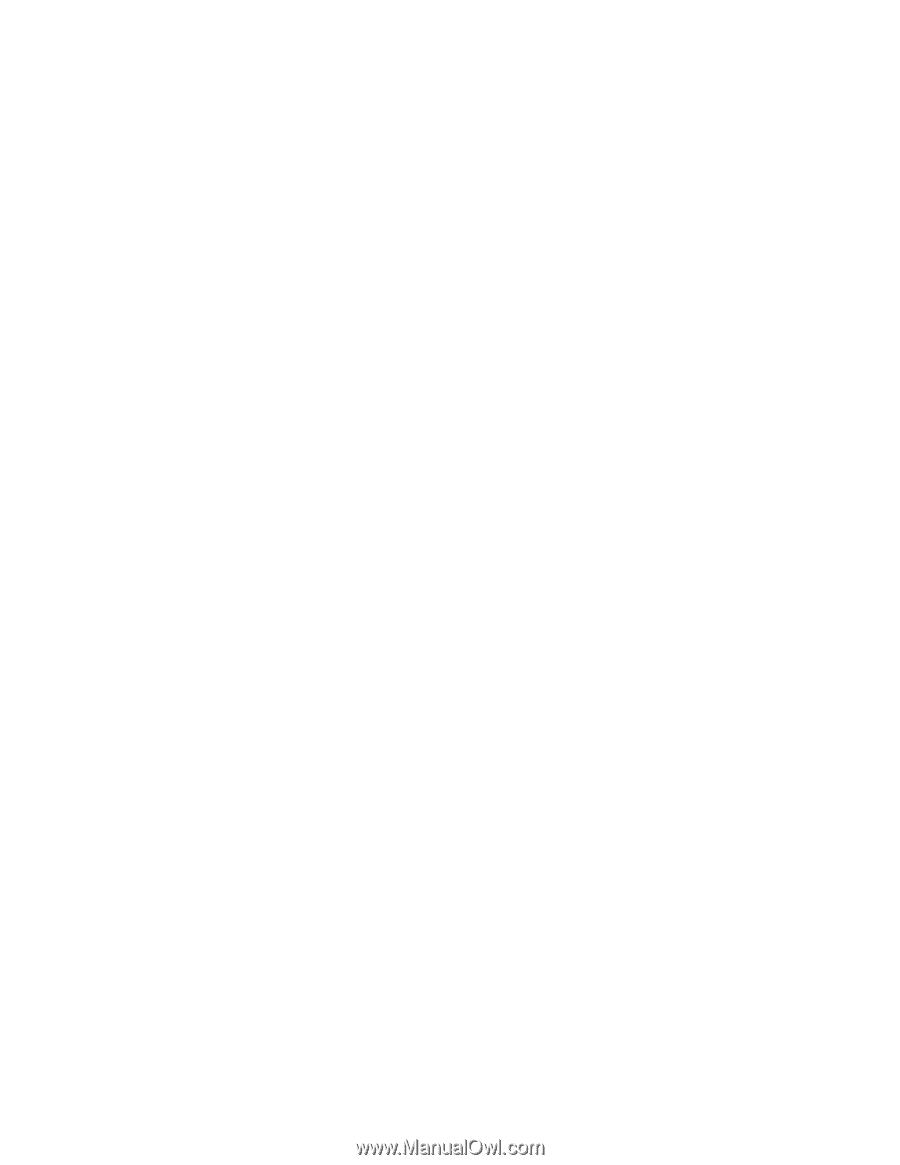
•
Στη δευτερεύουσα μονάδα σκληρού δίσκου, αν είναι εγκατεστημένη μια δευτερεύουσα μονάδα σκληρού
δίσκου στον υπολογιστή σας
•
Σε συνδεδεμένη εξωτερική μονάδα σκληρού δίσκου USB
•
Σε μονάδα δικτύου
•
Σε επανεγγράψιμους δίσκου (απαιτείται μια μονάδα οπτικού με δυνατότητα εγγραφής για αυτήν την
επιλογή)
Μετά την εφεδρική αποθήκευση των περιεχομένων της μονάδας σκληρού δίσκου, μπορείτε να επαναφέρετε
όλα τα περιεχόμενά της, μόνο επιλεγμένα αρχεία ή μόνο το λειτουργικό σύστημα Windows και τις εφαρμογές
διατηρώντας παράλληλα τα υπόλοιπα δεδομένα στο σκληρό σας δίσκο.
Εκτέλεση διαδικασίας εφεδρικής αποθήκευσης
Σε αυτή την ενότητα παρέχονται οδηγίες για την εκτέλεση της διαδικασίας εφεδρικής αποθήκευσης
χρησιμοποιώντας το πρόγραμμα Rescue and Recovery σε διαφορετικά λειτουργικά συστήματα.
•
Για να εκτελέσετε μια διαδικασία εφεδρικής αποθήκευσης χρησιμοποιώντας το πρόγραμμα Rescue and
Recovery στο λειτουργικό σύστημα Windows 7, κάντε τα εξής:
1. Από την επιφάνεια εργασίας των Windows, επιλέξτε
Έναρξη (Start)
➙
Όλα τα προγράμματα
(All Programs)
➙
Lenovo ThinkVantage Tools
➙
Enhanced Backup and Restore
. Ανοίγει το
πρόγραμμα Rescue and Recovery.
2. Στο κύριο παράθυρο του προγράμματος Rescue and Recovery, πατήστε στο βέλος
Launch
advanced Rescue and Recovery
.
3. Επιλέξτε
Back up your hard drive
και στη συνέχεια κάντε τις κατάλληλες επιλογές για την
εφεδρική αποθήκευση. Στη συνέχεια, ακολουθήστε τις οδηγίες που εμφανίζονται στην οθόνη για να
ολοκληρώσετε τη διαδικασία εφεδρικής αποθήκευσης.
•
Για να εκτελέσετε μια διαδικασία εφεδρικής αποθήκευσης χρησιμοποιώντας το πρόγραμμα Rescue and
Recovery στο λειτουργικό σύστημα Windows Vista, κάντε τα εξής:
1. Από την επιφάνεια εργασίας των Windows, επιλέξτε
Έναρξη (Start)
➙
Όλα τα προγράμματα (All
Programs)
➙
ThinkVantage
➙
Rescue and Recovery
. Ανοίγει το πρόγραμμα Rescue and Recovery.
2. Στο κύριο παράθυρο του προγράμματος Rescue and Recovery, επιλέξτε
Launch Advanced Rescue
and Recovery
➙
Back up your hard drive
για να καθορίσετε τις επιλογές εφεδρικής αποθήκευσης.
3. Ακολουθήστε τις οδηγίες που εμφανίζονται στην οθόνη για να ολοκληρώσετε τη διαδικασία
εφεδρικής αποθήκευσης.
Εκτέλεση διαδικασίας αποκατάστασης
Σε αυτή την ενότητα παρέχονται οδηγίες για την εκτέλεση της διαδικασίας αποκατάστασης χρησιμοποιώντας
το πρόγραμμα Rescue and Recovery σε διαφορετικά λειτουργικά συστήματα.
•
Για να εκτελέσετε μια διαδικασία αποκατάστασης χρησιμοποιώντας το πρόγραμμα Rescue and Recovery
στο λειτουργικό σύστημα Windows 7, κάντε τα εξής:
1. Από την επιφάνεια εργασίας των Windows, επιλέξτε
Έναρξη (Start)
➙
Όλα τα προγράμματα
(All Programs)
➙
Lenovo ThinkVantage Tools
➙
Enhanced Backup and Restore
. Ανοίγει το
πρόγραμμα Rescue and Recovery.
2. Στο κύριο παράθυρο του προγράμματος Rescue and Recovery, πατήστε στο βέλος
Launch
advanced Rescue and Recovery
.
3. Πατήστε στο εικονίδιο
Restore your system from a backup
.
4. Ακολουθήστε τις οδηγίες που εμφανίζονται στην οθόνη για να ολοκληρώσετε τη διαδικασία
αποκατάστασης.
Κεφάλαιο 6. Πληροφορίες για την αποκατάσταση λογισμικού
81